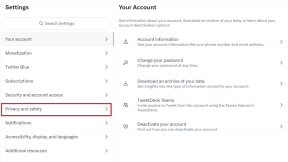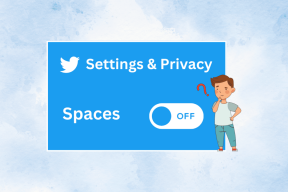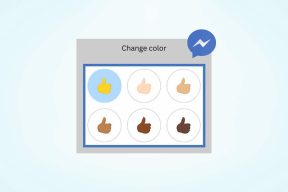Como recuperar a reprodução de DVD no Windows 8 através do VLC
Miscelânea / / February 10, 2022

Apesar do que os pessimistas possam dizer, há muito o que amar no Windows 8 (e
Windows 8.1
)
Para citar algumas coisas: o Windows é mais seguro do que o Windows 7, ele bota mais rápido e fornece uma interface exclusiva que pode ser ótima para dispositivos móveis ou até mesmo para conectar à sua TV de tela grande. Claro que o Windows 8 não é sem algumas desvantagens.
Uma desvantagem específica tem a ver com a decisão da Microsoft de remover a reprodução de DVD do Windows 8 para economizar alguns dólares em taxas de licenciamento. Para alguns usuários, isso pode não importar. Afinal, muitas pessoas hoje em dia transmitem seu conteúdo ou usam seus aparelhos de DVD de TV para esse tipo de coisa.
Ainda assim, se você gosta da ideia de usar seu PC de mesa para reprodução de DVD, ou simplesmente deseja reproduzir um DVD em seu laptop enquanto estiver em trânsito, isso pode ser uma grande decepção. A boa notícia é que existem muitas soluções de reprodução de DVD por aí que retornarão a funcionalidade que a Microsoft decidiu não incluir desta vez.
Antes de começarmos, é importante saber que, se você comprou um novo PC com Windows 8, há uma chance de que algum tipo de software de DVD player já tenha sido adicionado pelo fabricante.
Para verificar se você já possui software de DVD, digite DVD de dentro da tela inicial para iniciar uma pesquisa.

Por que digitar DVD? Porque 90% de todos os aparelhos de DVD têm a palavra DVD no nome, então se um estiver instalado em sua máquina, ele deve aparecer nos resultados da pesquisa. Se você encontrar algo, clique nele, teste-o. Se funcionar, está feito.
Se não, fique conosco!
Usando o VLC para reproduzir DVDs no Windows 8
Passo 1: Então você não tem um software de DVD já em sua máquina? Não se preocupe, existem vários players de vídeo de terceiros que funcionarão com seus DVDs.
Para este tutorial, vamos mostrar como pegar Jogador VLC. Este player não apenas suporta milhares de tipos de arquivos, mas também reproduz DVDs perfeitamente. Pode não ser tão sofisticado quanto algumas das outras soluções disponíveis, mas a funcionalidade é onde realmente importa.
Ok, então vamos começar por baixando o programa. Dependendo do seu navegador, o arquivo deve ser instalado no seu Transferências pasta. Localize e clique no download VLC-2.0.8-win32.exe Arquivo. O UAC do Windows 8 perguntará se você deseja dar permissão ao aplicativo para ser executado, selecione sim.
Passo 2: Uma nova caixa irá aparecer pedindo para você empurrar Próximo continuar. Em seguida, você será solicitado a examinar o contrato de licença. Leia se desejar e, em seguida, pressione Next novamente.
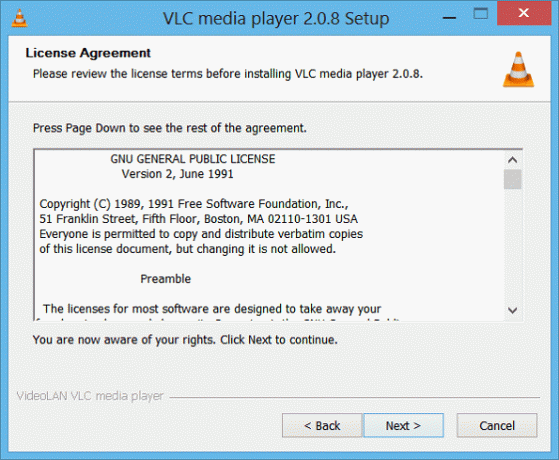
Agora você será perguntado que tipo de opções personalizadas você deseja. A menos que você seja um usuário avançado, você pode querer deixar isso como está e simplesmente pressionar Próximo ainda denovo. Este .exe não instala nenhum bloatware extra, barras de complementos da Internet ou qualquer outro lixo que você costuma encontrar quando baixa um arquivo da web.

Por fim, ele perguntará onde você deseja colocar a instalação. Deixe-o no padrão, pressione Next pela última vez. Quando tudo estiver concluído, você terá esta tela:

Vá em frente e bata Terminar, e você será levado para o VLC Player.
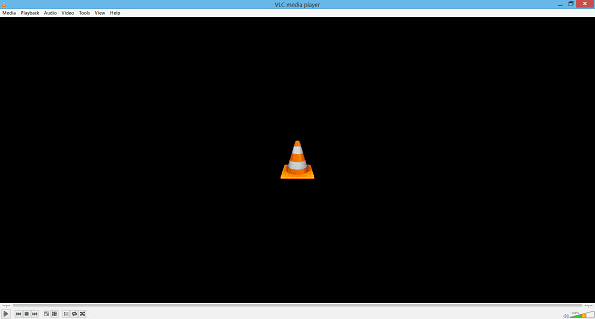
Há muitas opções aqui e muito que você pode aprender, mas para os propósitos deste tutorial, mostraremos apenas como chegar ao seu objetivo principal: jogandoseu filme em DVD.
Etapa 3: Insira um disco de filme DVD em seu PC. Agora você vai querer ir para a barra de arquivos e clicar em meios de comunicação (como mostrado pela seta vermelha abaixo).

Uma nova barra irá aparecer e você vai querer bater no Abrir disco opção, como já destacado.
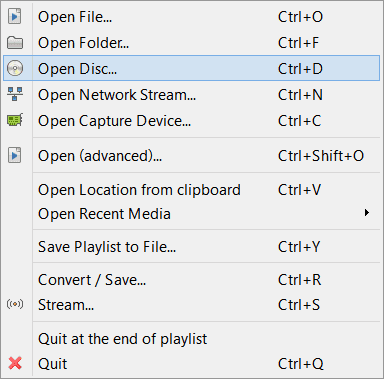
finalmente, o Mídia aberta janela irá aparecer. Desde que seu PC tenha reconhecido o disco como deveria, agora você só precisa apertar o botão Toque botão.
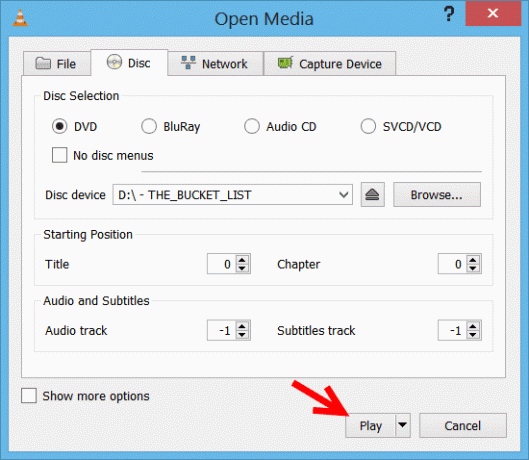
É isso! Seu filme deve aparecer agora, pronto para ir!

Quaisquer desvantagens para o VLC no Windows Media Player?
Como você não pode usar o Windows Media Player (WMP) para DVDs no Windows 8, você pode se perguntar se há alguma desvantagem em usar o VLC como alternativa. Honestamente, não.
Claro, você não obtém as opções de rádio e loja, mas para reproduzir apenas áudio, vídeo e filmes baseados em disco - o VLC é uma opção significativamente melhor. E não é como se você não pudesse iniciar o WMP a qualquer momento e usá-lo para outras coisas.
Embora a decisão da Microsoft de remover a reprodução de DVD seja um pouco irritante, em última análise, realmente não afetar tanto os usuários do Windows, pois o Windows Media Player nunca foi tão maravilhoso para começar com.
Dica legal: Como o VLC para Windows? Não deixe de experimentar o Android ou Versão do iOS também!
Então, o que você acha do VLC agora que você o tem instalado e funcionando? Deixe-nos saber nos comentários.
Última atualização em 10 de fevereiro de 2022
O artigo acima pode conter links de afiliados que ajudam a dar suporte ao Guiding Tech. No entanto, isso não afeta nossa integridade editorial. O conteúdo permanece imparcial e autêntico.